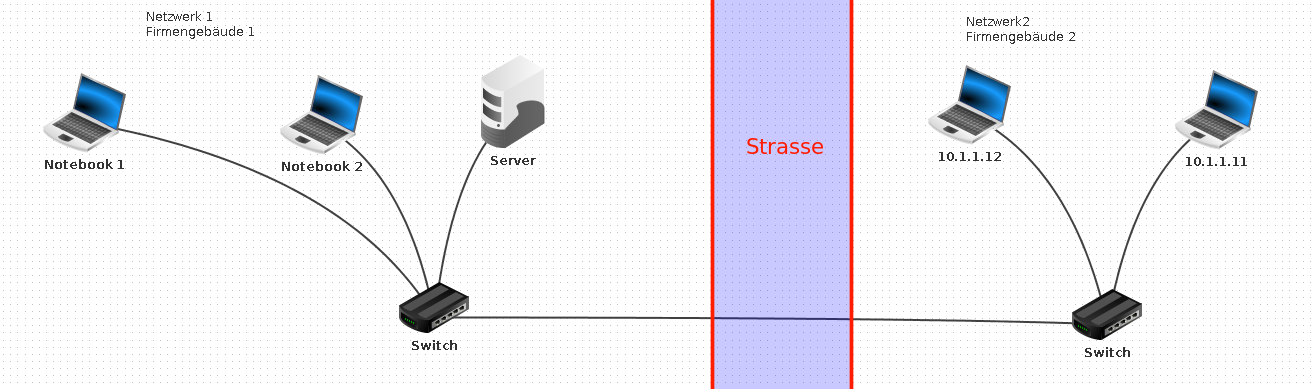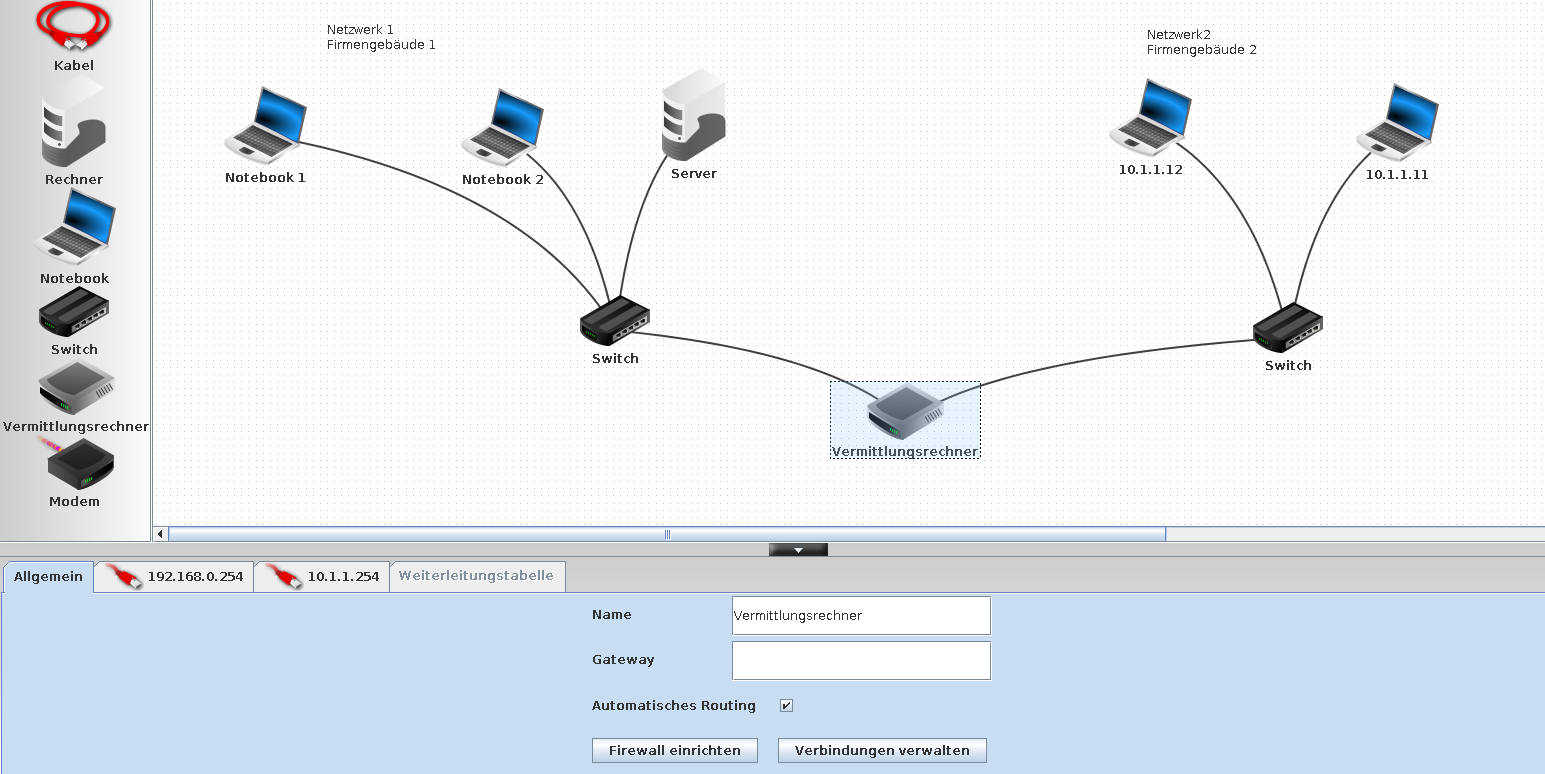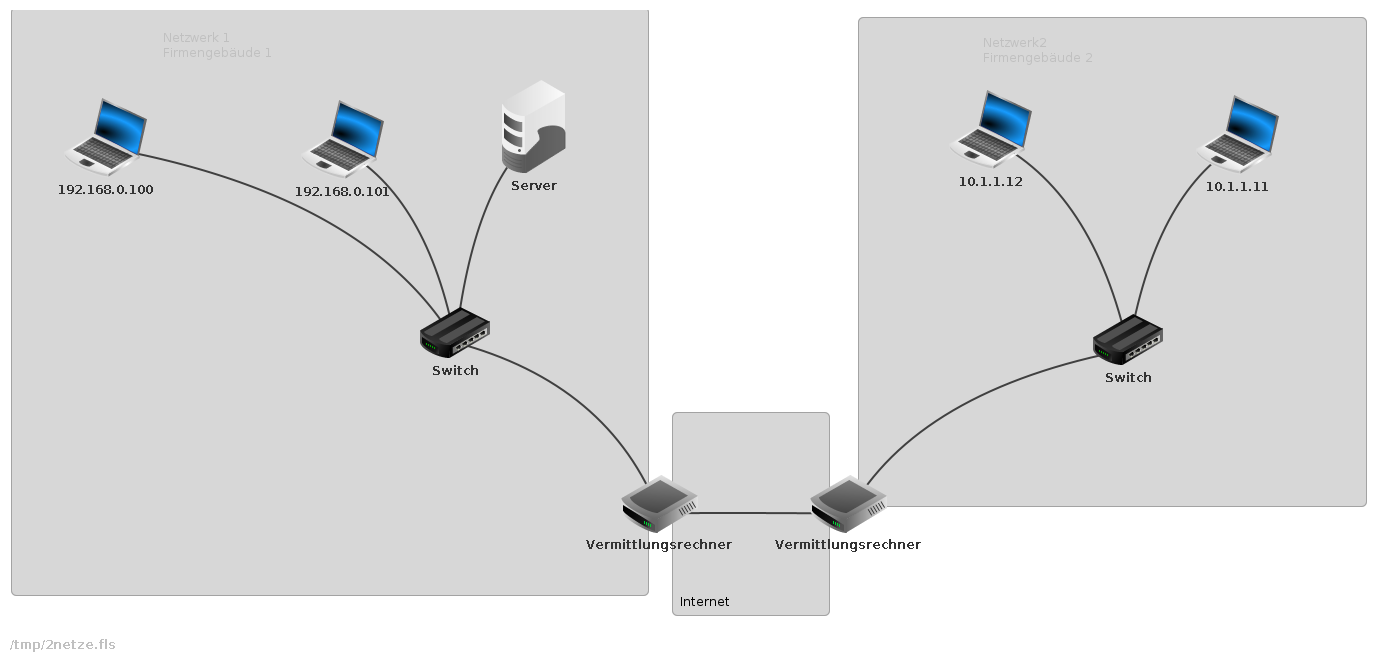Dies ist eine alte Version des Dokuments!
Switching und Routing
Ein kleines Netzwerk
Beantworte die Fragen schriftlich.
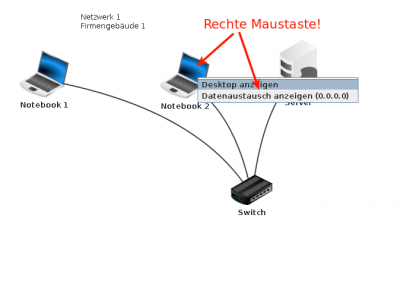
- Öffne die Filius Datei 1netz.fls und wechsle in den Ausführungsmodus.
- Ermittle auf der Kommandozeile die IP-Adresse der beiden Notebooks.
- Welche Funktion hat der Server? Erkläre!
- Untersuche den Datenaustausch an Notebook 2, indem du das Notebook mit der rechten Maustaste anklickst und
Datenaustausch anzeigenwählst.- Kannst du erkennen, welche Operationen ausgeführt werden? Erkläre!
- Pinge nun vom Notebook 2 aus das Notebook 1 an. Untersuche auch jetzt den Datenverkehr - was kannst du erkennen?
- Pinge nun vom Notebook 2 aus die IP-Adresse 192.168.0.104 an - was kannst du jetzt erkennen?
- Untersuche die "Source Adress Table" des Switches, indem du den Switch mit der linken Maustaste anklickst.
- Welche Informationen sind in dieser Tabelle zu erkennen und welchem Zweck dienen diese Informationen wahrscheinlich?
- Muss der Switch zur Vermittlung des Datenverkehrs die IP-Adressen der beteiligten Rechner kennen? Aufgrund welcher Information vermittelt der Switch die Kommunikation?
| Filename | Filesize | Last modified |
|---|---|---|
| 01_switching.odp | 149.7 KiB | 27.10.2021 15:00 |
| 01_switching.pdf | 184.2 KiB | 27.10.2021 15:00 |
Erweiterung des Netzwerks
Firmeneigener Router
Die Firma expandiert und erweitert das Netzwerk auf ein zweites Gebäude auf der anderen Straßenseite.
Nimm das Setup aus 2netze.fls in Betrieb.
- Erkläre, warum zwischen den Rechnern in Gebäude 1 und denen in Gebäude 2 keine Kommunikation möglich ist.
- Untersuche den Datenverkehr, wenn du versuchst von Gebäude 1 aus eine IP aus Gebäude 2 anzupingen. Untersuche die SAT Tabelle des Switches.
Schritt 1: Erweitere das Setup um einen Vermittlungsrechner (Router) mit zwei Netzwerkschnittstellen:
- Die Schnittstellen sollen die IP-Adressen 192.168.0.254 und 10.1.1.254 haben
- Der Router soll "automatisches Routing" machen. Der Reiter "Weiterleitungstabelle" ist danach ausgegraut
- Verbinde den Router mit den Switches
Schritt 2: Nimm das neue Setup in Betrieb:
- Versuche von Notebook 2 aus den Rechner mit der IP Adresse 10.1.1.11 anzupingen. Untersuche den Netzwerkverkehr.
- Passe den DHCP Server in Netz 1 so an, dass er als Gateway die Routeradresse 192.168.0.254 zuweist
- Passe alle Hosts in Netz 2 so an, dass Sie als Gateway die Routeradresse 10.1.1.254 haben.
- Versuche wieder von Notebook 2 aus den Rechner mit der IP Adresse 10.1.1.11 anzupingen - diese Mal müsste es gehen, wenn du alles richtig gemacht hast. Untersuche den Netzwerkverkehr.
Welche Erkenntnisse gewinnst du aus diesem Experiment?
Mehrere Router
Wandle das Setup zu einer besseren Simulation der Situation im Internet ab. In jedem Gebäude gibt es einen Router, dazwischen befindet sich das "Internet" - wir nehmen vereinfacht an, der Router links habe die IP-Adresse 88.234.1.1/24 der Router rechts die Adresse 88.234.1.2/24. Wie musst du die beiden Router konfigurieren, damit die Geräte der beiden Netzwerke sich wieder "sehen"1) können. Du sollst nicht den Haken automatisches Routing auf den Routern setzen, sondern die passenden Einträge in den Routingtabellen von Hand eintragen. nachdem du dir überlegt hast, was fehlt.
Ein 2. Provider
Erweitere das Szenario um einen 2. Provider und einen Datenaustauschrouter - ebenfalls "von Hand", ohne automatisches Routing auf den Vermittlungsrechnern.
In Wirklichkeit besteht das "Internet" natürlich nicht aus einem oder zwei IP-Subnetzen wie in diesem Beispiel, sondern wiederum aus einer Vielzahl an Netzen. Das manuelle setzen von Routinginformationen führt hier nicht mehr zu Ziel. Mehr dazu im nächsten Abschnitt.
| Filename | Filesize | Last modified |
|---|---|---|
| 02_routing.odp | 46.9 KiB | 27.10.2021 15:09 |
| 02_routing.pdf | 61.9 KiB | 27.10.2021 15:09 |
ping erreichen